关于 GCP 上的 ASAv 部署
GCP 允许您在与 Google 相同的基础设施上构建、部署和扩展应用、网站及服务。
Cisco 自适应安全虚拟设备(ASAv)与物理 Cisco Asa 运行相同的软件,以虚拟外形规格提供经验证的安全功能。ASAv 可以部署在公共 GCP 中。然后,可以对其进行配置,以保护在一段时间内扩展、收缩或转换其位置的虚拟和物理数据中心工作负载。
GCP 计算机类型支持
选择 Google 虚拟机类型和大小以满足 ASAv 需求。
ASAv支持以下通用 NI、N2 和计算优化 C2 GCP 计算机类型:
|
计算优化计算机类型 |
属性 |
|
|---|---|---|
|
vCPU |
内存 (GB) |
|
|
c2-standard-4 |
4 |
16 |
|
c2-standard-8 |
8 |
32 |
|
c2-standard-16 |
16 |
64 |
|
计算机类型 |
属性 |
|
|---|---|---|
|
vCPU |
内存 (GB) |
|
|
n1-standard-4 |
4 |
15 |
|
n1-standard-8 |
8 |
30 |
|
n1-standard-16 |
16 |
60 |
|
n2-standard-4 |
4 |
16 |
|
n2-standard-8 |
8 |
32 |
|
n2-standard-16 |
16 |
64 |
|
n1-highcpu-8 |
8 |
7.2 |
|
n1-highcpu-16 |
16 |
14.4 |
|
n2-highcpu-8 |
8 |
8 |
|
n2-highcpu-16 |
16 |
16 |
|
n2-highmem-4 |
4 |
32 |
|
n2-highmem-8 |
8 |
64 |
|
n2-highmem-16 |
16 |
128 |
-
ASAv 至少需要 3 个接口。
-
支持的最大 vCPU 数量为 16 个。
-
不支持内存优化计算机类型
您可以在 GCP 上创建帐户、使用 GCP 市场上的思科 ASA 虚拟防火墙 (ASAv) 产品来启动 ASAv 实例,以及选择 GCP 计算机类型。
C2 计算优化计算机的类型限制
计算优化 C2 计算机类型具有以下限制:
-
不能将区域持久性磁盘用于计算优化的计算机类型。有关详细信息,请参阅 Google 文档添加或调整区域持久性磁盘大小 (Adding or resizing regional persistent disks)。
-
受与通用和内存优化计算机类型不同的磁盘限制。有关详细信息,请参阅 Google 文档块存储性能 (Block storage performance)。
-
仅在所选区域和地区中可用。有关详细信息,请参阅 Google 文档可用地区和区域 (Available regions and zones)。
-
仅在选定的 CPU 平台上可用。有关详细信息,请参阅 Google 文档 CPU 平台 (CPU platforms)。
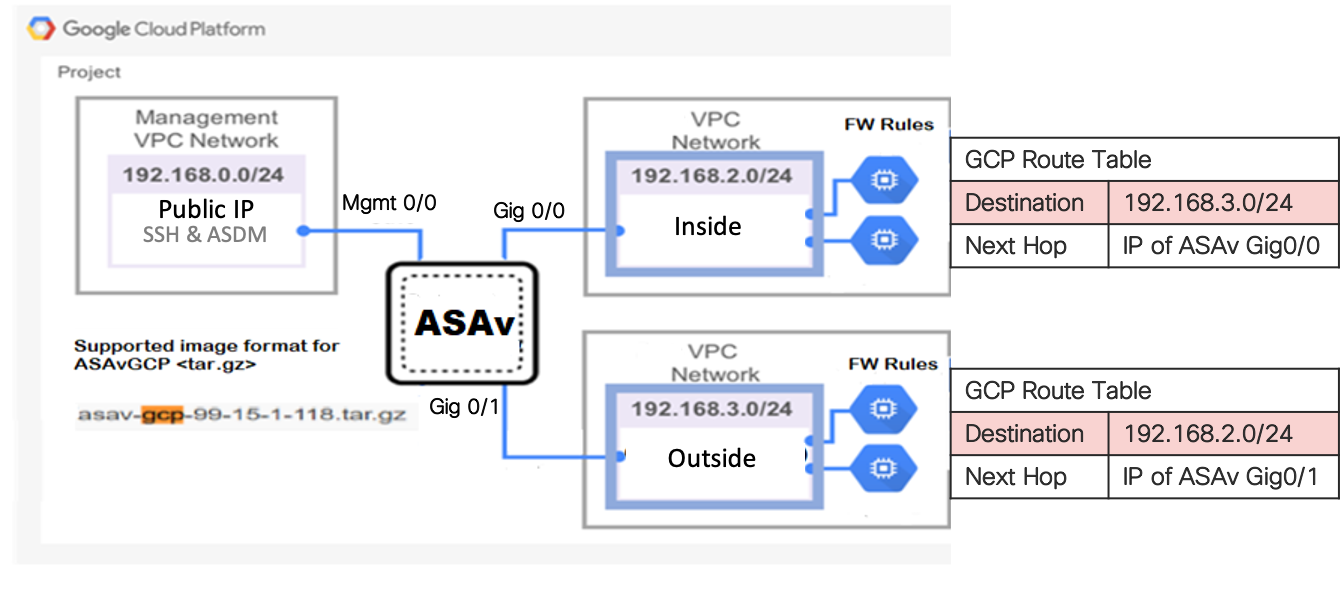
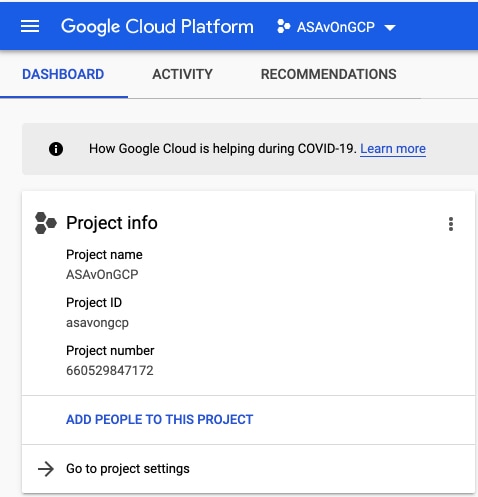

 反馈
反馈